
Вопросы и ответы в сфере it технологий и настройке ПК
Инструкция по сбросу БИОС на ноутбуках — восстанавливаем настройки
Даже мощный ноутбук со временем начинает все чаще «задумываться» и «подвисать». Установленные программы требуют немалых ресурсов, что и приводит к замедлению работы. В надежде выжать максимум скорости пользователь меняет критические значения в БИОС, пытается разогнать процессор. Результат часто оказывается плачевным — система работает крайне неустойчиво, самопроизвольно перезагружается или вовсе отказывается запускаться.
Видео по обнулению настроек BIOS
В исходное положение
Чтобы решить проблему, необходимо вернуться к стандартным настройкам, которые обеспечивают стабильную и безопасную работу.
Существует три способа сбросить БИОС на ноутбуке:
- В самом БИОС.
- При помощи специальных программ.
- Аппаратным методом (механически).
Если документация сохранилась, то ответ на вопрос, как сбросить БИОС, вы можете найти в инструкции производителя.
Как сбросить BIOS на заводские ⚙️ настройки, удалить пароль на компьютере ️ или ноутбуке
Простейший способ вернуться к настройкам по умолчанию — это воспользоваться встроенной утилитой. Чтобы попасть в БИОС на ноутбуке, при загрузке системы нажмите клавишу F2 или Del в зависимости от производителя. Реже для этого применяются клавиши F10, F11 или Esc.
В современных ноутбуках, выпущенных фирмами Acer, Toshiba, Samsung или HP, вернуться к заводским настройкам можно, воспользовавшись клавишей F9. Информация об этом выводится в правом нижнем углу экрана. Пункт F9 Setup Defaults обозначает, что для возвращения стандартных значений необходимо нажать на F9.

При возможности загрузиться в БИОС, самый простой способ сброса настроек — опция «Load Setup Default»
Появится небольшое окно с вопросом Load setup defaults. Для подтверждения выделите Yes и нажмите на клавиатуре клавишу Enter. Заводские настройки восстановлены. Нажмите F10 для сохранения настроек и выхода из БИОС.
Владельцы ноутбука Sony увидят строку F3 Optimized Defaults. В этом случае достаточно нажать F3, чтобы установить оптимальные настройки. Подтвердите действие во всплывающем окошке Load Optimized defaults. Воспользуйтесь клавишей F10 для сохранения изменений и перезагрузки.
Если у вас ноутбук старой модели, то зайдите на вкладку EXIT и найдите там пункт Set BIOS Default или Use Default Settings. Выберите его, нажав клавишу Enter, подтвердите изменения и выйдите из БИОС с сохранением настроек. Для этого необходимо выбрать пункт Save and Exit Changes.
Как пользоваться утилитой DEBUG
Программа предназначена для оперативного изменения содержимого ячеек памяти. Входит в состав 32-х разрядныхверсий ОС Windows. Запустить эту утилиту на 64-х разрядных системах невозможно. В этом случае используйте виртуализацию. Чтобы сбросить настройки БИОС при помощи DEBUG, вы должны обладать правами администратора. Войдите в меню «Пуск» и нажмите кнопку «Выполнить».
В открывшемся окне введите debug.exe, откроется черное окно командной строки. Введите с клавиатуры следующие команды:

Консольное приложение debug.exe позволит сбросить настройки БИОС прямо при работе в 32-разрядной ОС Windows
После ввода каждой из них не забывайте нажимать кнопку Enter. Настройки БИОС в ноутбуке сброшены. После перезагрузки вы увидите сообщение об ошибке CMOS и предложение проверить настройки БИОС.
Пользователи часто спрашивают, как сбросить забытый пароль на вход в БИОС или на загрузку ОС. Если при работе на стационарном компьютере для этого достаточно вернуться к дефолтным настройкам, то в ноутбуке все устроено гораздо сложнее. Для защиты информации пароли записываются на отдельную микросхему, и решить проблему простым сбросом БИОС не удастся. В этом случае придется обратиться к специалистам.
Аппаратный метод
Если вы пользуетесь современным ноутбуком, вопрос, как сбросить БИОС, может быть решен за несколько секунд. Выключите и переверните его тыльной стороной вверх. Возможно, вы увидите небольшое отверстие с надписью CMOS. Вам необходимо вставить в него острый предмет, например, скрепку, и подержать его около 30 секунд. Настройки БИОС вернутся к первоначальным стандартным значениям.

Один из самых старых и простых способов как сбросить БИОС заключается в отключении батарейки CR2032
Если такого отверстия в ноутбуке нет, его придется разобрать. Иногда бывает достаточно просто снять нижнюю крышку. Для сброса БИОС необходимо на 30-40 минут извлечь батарейку, питающую CMOS-память. Она расположена на материнской плате, чаще всего недалеко от слотов PCI, и обычно легко доступна. В очень старых моделях батарейка может оказаться припаянной, ее придется заменить.
Вставьте источник питания на место, соберите ноутбук и включите его. Вам придется зайти в БИОС, чтобы установить время, дату и выбрать порядок загрузки.
В некоторых материнских платах вытаскивать батарейку для возвращения к дефолтным настройкам не нужно. Они имеют специальную перемычку, которая называется джампером. Эта перемычка обычно имеет надписи CCMOS, CLRTC или CLR. Достаточно на 2-3 минуты замкнуть контакты на джампере, и БИОС обнулится. Аналогом перемычки может быть специальная кнопка.
Нажмите на нее, и параметры БИОС будут сброшены.
Сброс БИОС механическим методом может привести к потере гарантии. Поэтому если ноутбук новый или вы не уверены в правильности своих действий, то лучше обратиться в сервисный центр.
Отблагодари меня, поделись ссылкой с друзьями в социальных сетях:
Источник: itguides.ru
Как сбросить БИОС на ноутбуке, 3 способа
Некоторые проблемы могут быть устранены только полным сбросом настроек; но пользователю нужно знать о том, к чему это влечет и как это сделать.
Чаще всего проблема заключается далеко не в аппаратной части, это поможет вернуть к жизни устройство.

1. Детали сброса
Казалось бы сброс настроек до заводских ничего сложного из себя не представляет, либо не может быть сложным. Но пользователю, который сталкивается с этим впервые, нужно будет указать «путь» и ответить на вопросы.
Почему нужно сбросить BIOS на ноутбуке:
— необходимость сбросить запараленный BIOS из-за утери к нему доступа. Но нужно это только в том случае, когда к настройкам биоса Вы будете обращаться часто;
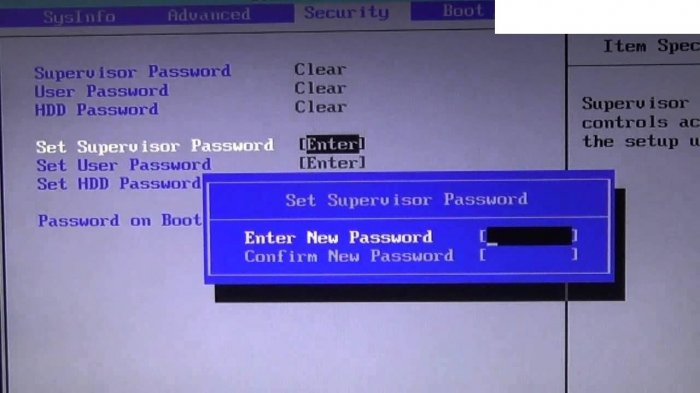
— неверный «разгон» процессора, при этом заданы самые высокие, критические значения частоты шины, либо тайминга памяти. В целом, чаще всего, не рекомендуется разгон процессора на ноутбуках;
— система не может загрузиться, но БИОС доступен;
— в БИОС внесен различные изменения не опытным пользователем, что привело к неисправной работе системы.
2. Как можно сбросить БИОС. Варианты.
Для ПК и Ноутбуков есть несколько основных вариантов сброса БИОСа до заводских настроек:
— используя интерфейс самого БИОСа, если он доступен;
— с помощью дополнительного ПО, чаще всего применим для ОС 32-разрядного типа;
— механическим способом.
Другие способы сброса до заводских настроек пк можно найти в его документации, в том случае, если она есть. Найти инструкции под определенные модели устройств также можно в интернете, либо на сайте производителя.
3. К заводским настройкам через BIOS
Сброс настроек БИОСа может произойти через сам работающий БИОС, при помощи специальной, уже встроенной заранее в него утилитой. Специально для этого нужно перейти в интерфейс. Переход в интерфейс биоса может происходит посредством кнопок: Delete, F2, 10, 11, Esc. Чаще всего эта кнопка указана при запуске системы. На картинке показан пример.
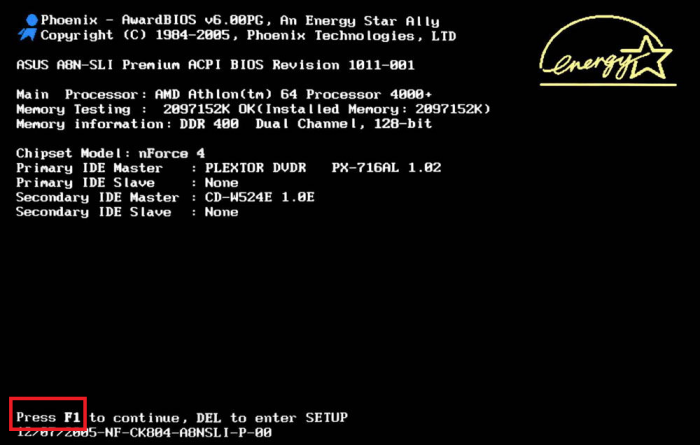
После того, как вы оказались в меню БИОСа нужно найти специальное меню «Exit» и выбрать пункт «Load setup Defaults». Подтвердите сброс с помощью кнопки «yes», так заводские настройки будут задействованы. После подтверждения действия клавишей F10, все изменения будут сохранены.
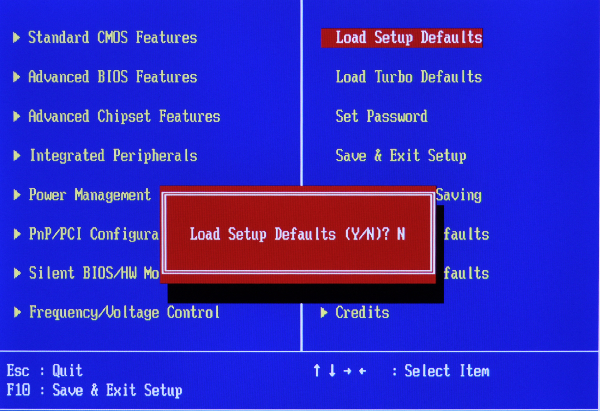
Некоторые модели ноутбуков обладают другим названием пункта сброса настроек биоса. К примеру у Sony – это «optimized defaults», то есть при помощи этого пункта можно сбросить настройки биоса.
В Тошиба, Самсунг и HP этот пункт находится под клавишей F9 и называется он «Setup Defaults».
Для более старых моделей, эти пункты скорее всего: Use Default Settings или Set BIOS Default.
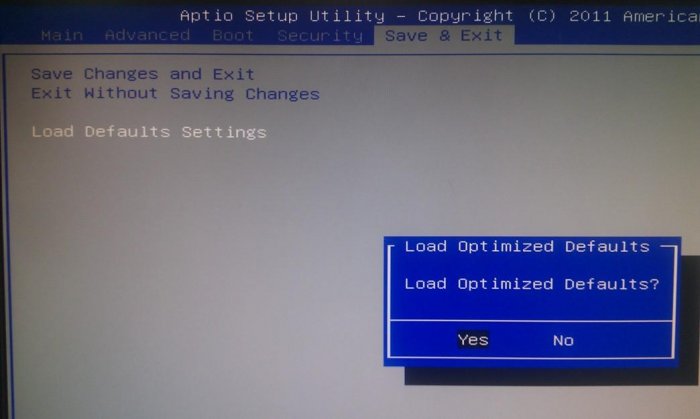
Чаще всего сброс настроек приведет к включению ПК и его нормальной загрузке.
Но в том случае, если в течение обнуления БИОСа вышла ошибка, к примеру, на пункте выбора носителя системы, нужно будет снова перейти в БИОС и перейти в специальные настройки:
1. Перейти в БИОС;
2. Найти раздел Boot;
3. Во вкладке Boot Mode изменить пункт UEFI на Legacy;
4. Сохранить настройки и ребутнуть систему.
Такой способ имеет шанс не сработать, к примеру, если на БИОСе установлен пароль, либо он недоступен по еще какой-то причине.
4. Сброс БИОСА при помощи DEBUG программы
Изменить интерфейс биоса и сбросить его можно с помощью специального дополнения для Windows ОС. Чаще всего она встроена в х32 системы и ее запуск должен происходить «от имени администратора».
1. Открываем программу «выполнить» Win + R;
2. Вписать «debug.exe»;
3. Теперь введите поочередно «o702E», «o71FF» и «q»;
4. Подтвердите ввод специальной кнопкой «Enter».
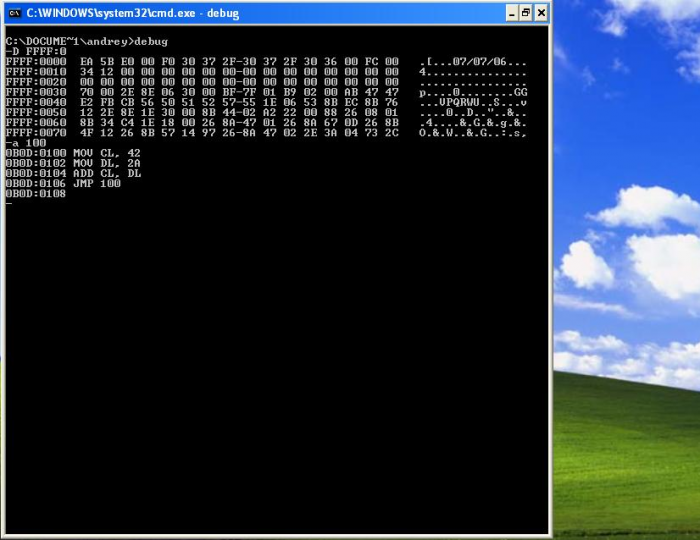
После этого действия все настройки БИОСа сбросятся. А после перезагрузки системы пользователь получит уведомление о том, что необходимо проверить настройки БИОСА. Дальше БИОС нужно будет собственноручно настраивать, либо оставить так, как есть.
Недостаток этого ПО – невозможность запуска на ОС х64 Widnows. А это означает, что большая часть современных компьютеров нужно будет «обнулять» с помощью других методов.
5. Механический (аппаратный) метод сброса БИОСа
Такой «жесткий» сброс настроек BIOS ноутбука нужен тогда, когда пароль от БИОСа забыт, неизвестен, или в любом другом случае, когда БИОС недоступен.
При этом единственный выход лишь аппаратный сброс БИОСа.
Обнуление «BIOS» кнопкой
Ноутбуки выпущенные 2-3 года назад обладают этой кнопкой на видном месте, дабы не прибегать к разборке устройства. Чтобы выполнить сброс биоса при помощи кнопки, требуется:
1. Отключить ноут полностью, перевернуть его крышкой вверх;
2. В нижней части найти надпись «CMOS», около нее будет специальное отверстие, через которое можно обнулить BIOS;
3. В найденное отверстие вставьте подходящий предмет типа «скрепки» или «гвоздика», чтобы продержать кнопку 30 и более секунд;
4. Включить ноутбук.
В том случае, если отверстий нет – его нужно разобрать и найти такую кнопочку.
Перед тем, как разобрать ноутбук удалите все шнуры питания и другие периферийные устройства, включая аккумулятор.
Извлечение «батарейки» на материнской плате
Это самый простой способ «аппаратного сброса» биоса. Большая часть ноутбуков позволит сбросить настройки именно извлечение выделенной на картинке ниже батарейки.

Извлекая батарейку, вы отключаете питание БИОСа и, соответственно, сбрасываете все настройки и сам пароль. Плата должна быть обесточена от 5 до 40 минут, все зависит от модели. Иногда это может не сработать.
Батарейка всегда находится на видном месте и расположена ближе к краю материнки и для ее извлечения ничего не мешает.
Пользователь должен:
— убрать крышку;
— полностью обесточить устройств, вынуть аккумулятор ноутбука;
— найти батарейку;
— извлечь ее, аккуратно;
— подождать до 40 минут, чтобы это сработало;
— установить съемную батарейку на место;
— включить нотубук;
— настройки БИОС по новому, установить дату, часы и другие параметры.
В настоящее время существуют и несъемные батарейки. Для них этот способ невозможен. Поэтому можно воспользоваться следующим способом.
Джампер очистки – переключение
Такой метод переключения джампера возможен в том случае, если на лэптопе есть специальная перемычка, которая и отвечает за сброс настроек BIOS.
Для того, чтобы найти ее – нужно «залезть» под крышку ноута и получить доступ к материнской плате. Чаще всего такой переключатель находится непосредственно вблизи батарейки, а перемычка подписана каким-то из следующих названий: CLRTC, CLR и CCMOS.
Чаще всего площадка Джампера состоит из трёх контактов. Чтобы сбросить БИОС нужно передвинуть эту перемычка на шаг, то есть из определенного положения в следующее, и наоборот.

После того, как перемычка переключена, следует нажать на кнопку включения ноута более 10 секунд.
Ноутбук, конечно же, включен не будет, но сигнал передастся на джампер. После этого верните перемычку в то положение, в котором она находилась и перейдите к включению ноута и настройки сброшенного БИОСА.
Аппаратный способ сброса настроек БИОСа, практически 100% обеспечит их сброс, но в том случае, если ноутбук еще на гарантии – это действие приведет к потере гарантии на нее, поэтому применять аппаратную методику лучше всего по истечению срока гарантии.
6. Итог
Предоставленные методики сброса настроек BIOS помогут Вам справиться с этой проблемам без специалистов. Чаще всего на решение этой проблемы должно уйти не более пары минут.
Но если ни один способ не помог — обратитесь в сервис специализирующийся на данном направлении. Устройство может быть защищено при помощи какой-то дополнительной микросхемы.
Источник: vgtk.ru
Как сбросить биос на ноутбуке программа

- 8
- 25
- 6
- 3
- 2
- 10
7 лет назад
спасибо за информацию . благое дело делаете )))
7 лет назад
DOKTOR, единственное благое дело, которое делает этот юрик, это пишет вопрос в поиске и вытаскивает какую-нибудь статью. Одним словом, плагиат. А вопрос может задать любой пользователь, который умеет немного читать и писать. Эту статью можно найти, например, таким вопросом: «как сбросить биос на ноутбуке».
7 лет назад
Николай, поиск- время. Время — деньги.
7 лет назад
Евгений, ага, а лень — двигатель прогресса.
7 лет назад
Николай, неее, она родилась раньше нас))))
7 лет назад
Спасибо, хорошая статья.
7 лет назад
7 лет назад
С начала нужно накопить денег на вызов специалиста а потом лезть куда не надо!
7 лет назад
Установил на моноблоке ОС Виндус 10. Устанавливалась 7 часов. Последняя перезагрузка и на экране :»ПРИВЕТ. Давайте разберемся с некоторыми основными моментами.Регион.Язык.Раскладка.Часовой пояс.» Все правильно. ДАЛЕЕ.ЖМУ «ПОВЫСИТЬ СКОРОСТЬ РАБОТЫ. и Использовать стандартные параметры» Жму на Исполь.зовать стандартные параметры Подождите минутку.
Потом ПОДОЖДИТЕ..Перезагрузка и. вновь на экране ПРИВЕТ и далее все повторяется по кругу до бесконечности. Как выбраться из этого ПОРОЧНОГО КРУГА?
7 лет назад
Станислав, 7 часов, это круто! Это может быть, среди прочего, жесткий диск. Я так думаю. Посмотрите S.M.A.R.T. Я проверял с помощью Виктории. И заодно вылечил его.
И S.M.A.R.T. можно посмотреть той же Викторией.
7 лет назад
Николай, Спасибо за совет. Переустановил ОС с флешки.подчистил огрехи,как сумел. Вполне нормально заработала.
7 лет назад
Станислав, это всё хорошо, но я думаю, надо всё-таки проверить ЖД. 7 часов установки — это уже первый звоночек (или не первый). Особенно, если диск не первой свежести. Я вот дотянул до десятка битых блоков, вылечил, а теперь выбираю время для переустановки ОС. Удачи.
Источник: pomogaemkompu.temaretik.com